Kako dokazati besedilo v tujem jeziku v Wordu 2016

V interesu kozmopolitizma vam Word 2016 omogoča delo s tujimi jeziki. Naučite se, kako vnesti in urediti besedilo v tujem jeziku, ter preveriti črkovanje in slovnico.
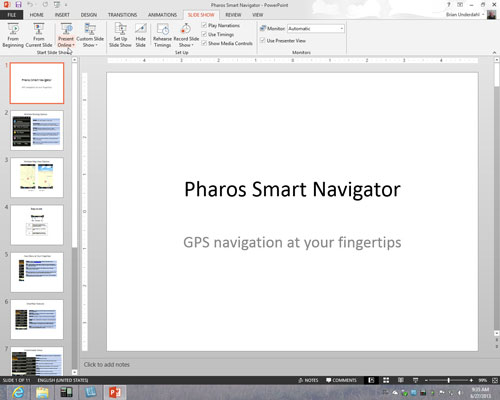
Na zavihku Diaprojekcija kliknite gumb Present Online.
Prikaže se pogovorno okno Present Online. To pogovorno okno lahko odprete tudi na zavihku Datoteka, tako da izberete Skupna raba→ Prisotni v spletu in kliknete gumb Present Online.
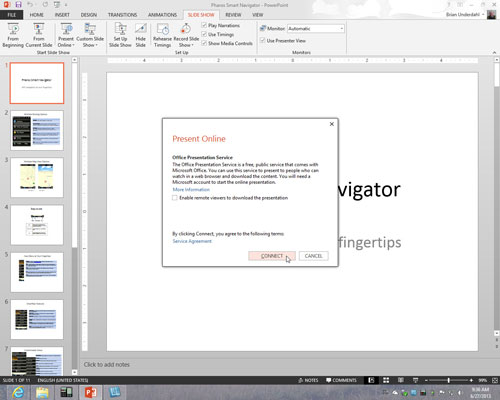
Kliknite gumb Poveži.
Office Presentation Service ustvari URL povezavo, ki jo lahko pošljete osebam, ki si bodo ogledale vašo predstavitev.
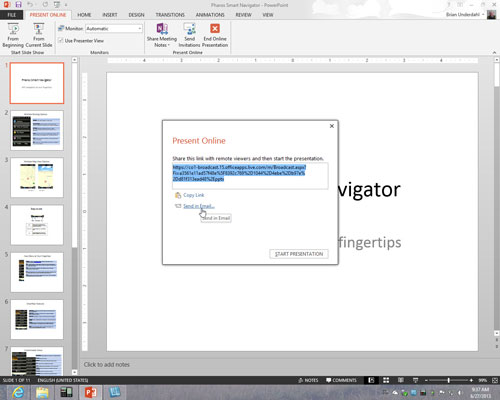
Pošljite povezavo svojemu občinstvu.
Povezavo lahko pošljete z Outlookom ali drugo programsko opremo za e-pošto.
Kopirajte in pošljite povezavo po e-pošti: Kliknite Kopiraj povezavo, da kopirate povezavo v odložišče. Nato v programsko opremo za e-pošto prilepite povezavo v povabila, ki jih pošljete članom občinstva.
Pošljite povezavo z Outlookom: kliknite povezavo Pošlji po e-pošti. Prikaže se okno s sporočilom Outlook. Naslov in pošljite sporočilo.
Pošljite povezavo svojemu občinstvu.
Povezavo lahko pošljete z Outlookom ali drugo programsko opremo za e-pošto.
Kopirajte in pošljite povezavo po e-pošti: Kliknite Kopiraj povezavo, da kopirate povezavo v odložišče. Nato v programsko opremo za e-pošto prilepite povezavo v povabila, ki jih pošljete članom občinstva.
Pošljite povezavo z Outlookom: kliknite povezavo Pošlji po e-pošti. Prikaže se okno s sporočilom Outlook. Naslov in pošljite sporočilo.
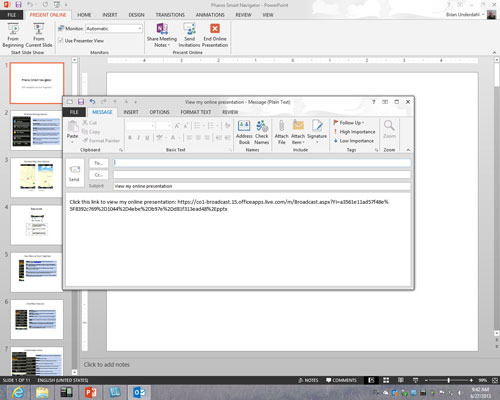
Prepričajte se, da so člani občinstva prejeli e-poštno povabilo in pripravljeni na ogled vaše predstavitve.
Kliknite gumb Začni predstavitev. Člani občinstva vidijo predstavitev v svojih brskalnikih.
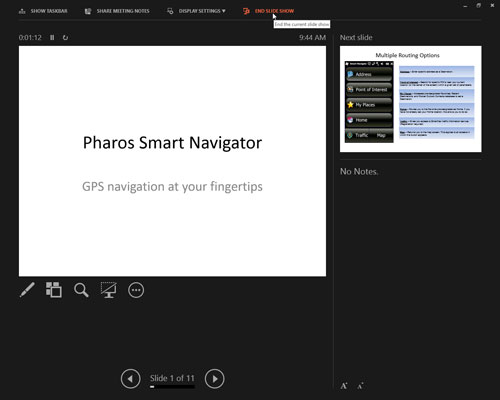
Podajte predstavitev.
Za napredovanje ali umik od diapozitiva do diapozitiva uporabite enake tehnike, kot jih uporabljate v kateri koli predstavitvi.
Ko se predstavitev konča, pridete na zavihek Present Online.
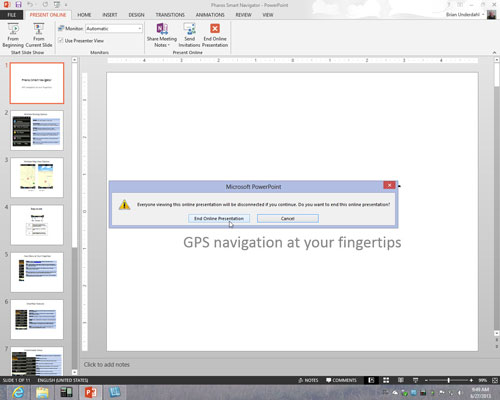
Na zavihku Present Online kliknite gumb Končaj spletno predstavitev; kliknite Končaj spletno predstavitev v potrditvenem pogovornem oknu.
Vaše občinstvo vidi to obvestilo: »Predstavitev je končana«.
V interesu kozmopolitizma vam Word 2016 omogoča delo s tujimi jeziki. Naučite se, kako vnesti in urediti besedilo v tujem jeziku, ter preveriti črkovanje in slovnico.
Učinkovito filtriranje in razvrščanje podatkov v vrtilni tabeli Excel 2019 za boljša poročila. Dosežite hitrejše analize z našimi namigi in triki!
Reševalec v Excelu je močno orodje za optimizacijo, ki lahko naleti na težave. Razumevanje sporočil o napakah reševalca vam lahko pomaga rešiti težave in optimizirati vaše matematične modele.
Odkrijte različne <strong>teme PowerPoint 2019</strong> in kako jih lahko uporabite za izboljšanje vaših predstavitev. Izberite najboljšo temo za vaše diapozitive.
Nekateri statistični ukrepi v Excelu so lahko zelo zmedeni, vendar so funkcije hi-kvadrat res praktične. Preberite vse opise funkcij hi-kvadrat za bolje razumevanje statističnih orodij.
V tem članku se naučite, kako dodati <strong>obrobo strani</strong> v Word 2013, vključno z različnimi slogi in tehnikami za izboljšanje videza vaših dokumentov.
Ni vam treba omejiti uporabe urejevalnika besedil na delo z enim samim dokumentom. Učinkovito delajte z več dokumenti v Wordu 2013.
Sodelovanje pri predstavitvi, ustvarjeni v PowerPointu 2013, je lahko tako preprosto kot dodajanje komentarjev. Odkrijte, kako učinkovito uporabljati komentarje za izboljšanje vaših predstavitev.
Ugotovite, kako prilagoditi nastavitve preverjanja črkovanja in slovnice v Wordu 2016, da izboljšate svoje jezikovne sposobnosti.
PowerPoint 2013 vam ponuja različne načine za izvedbo predstavitve, vključno s tiskanjem izročkov. Izročki so ključnega pomena za izboljšanje vaše predstavitve.




